©Juhani Linna, Aulikki Hyrskykari
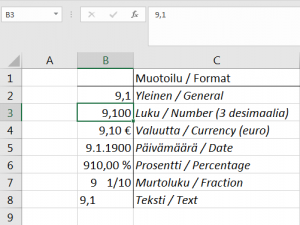 Excel-tiedostoja kutsutaan työkirjoiksi (workbook) ja niiden tiedostopääte on uudemmissa ohjelmissa .xlsx ja vanhemmissa .xls. Työkirjat kannattaa aina tallentaa uuteen muotoon, ellei ole perusteltua syytä tehdä toisin. Yhdessä työkirjassa voi olla yksi tai useampia lomakkeita (sheets), jotka ovat saman tiedoston eri välilehtiä (lomakkeita kutsutaan joissain yhteyksissä myös tauluiksi).
Excel-tiedostoja kutsutaan työkirjoiksi (workbook) ja niiden tiedostopääte on uudemmissa ohjelmissa .xlsx ja vanhemmissa .xls. Työkirjat kannattaa aina tallentaa uuteen muotoon, ellei ole perusteltua syytä tehdä toisin. Yhdessä työkirjassa voi olla yksi tai useampia lomakkeita (sheets), jotka ovat saman tiedoston eri välilehtiä (lomakkeita kutsutaan joissain yhteyksissä myös tauluiksi).
Excelissä tietoalkiot sijaitsevat soluissa (cell), joihin viitataan sarakkeen (column) kirjaimella ja rivin (row) numerolla. Tämän viittauslogiikan ymmärtäminen on aivan keskeistä. Esimerkiksi oheisessa, oikealla näkyvässä kuvassa valittuna (aktiivisena) on solu B3, jossa on luku 9,100. Valitun solun viite näkyy myös kuvan yläreunassa nimiruudussa (name box) ja sisältö kaavarivillä (formula bar). Solussa B7 on murtoluku 9 1/10, solussa C5 teksti Päivämäärä / Date ja niin edelleen. Yhdessä Excel 2016 lomakkeessa voi olla maksimissaan 16 384 saraketta ja 1 048 576 riviä. Jos siis Excel-tiedosto sisältäisi esimerkiksi yhden henkilön perustiedot yhdellä rivillä, jokaisen viiden ja puolen miljoonan suomalaisen perustietojen tallentamiseen tarvittaisiin vähintään kuusi lomaketta.
Yksittäisen solun voi valita hiirellä klikkaamalla tai navigoimalla soluun näppäimistön nuolinäppäimillä. Usein on kuitenkin tarpeen valita kahden tai useamman solun muodostamia solualueita. Alla olevassa kuvassa on esimerkinomaisesti valittu kaikki sarakkeen D sekä rivien 4 ja 13 solut, sekä solualue A7:B10.
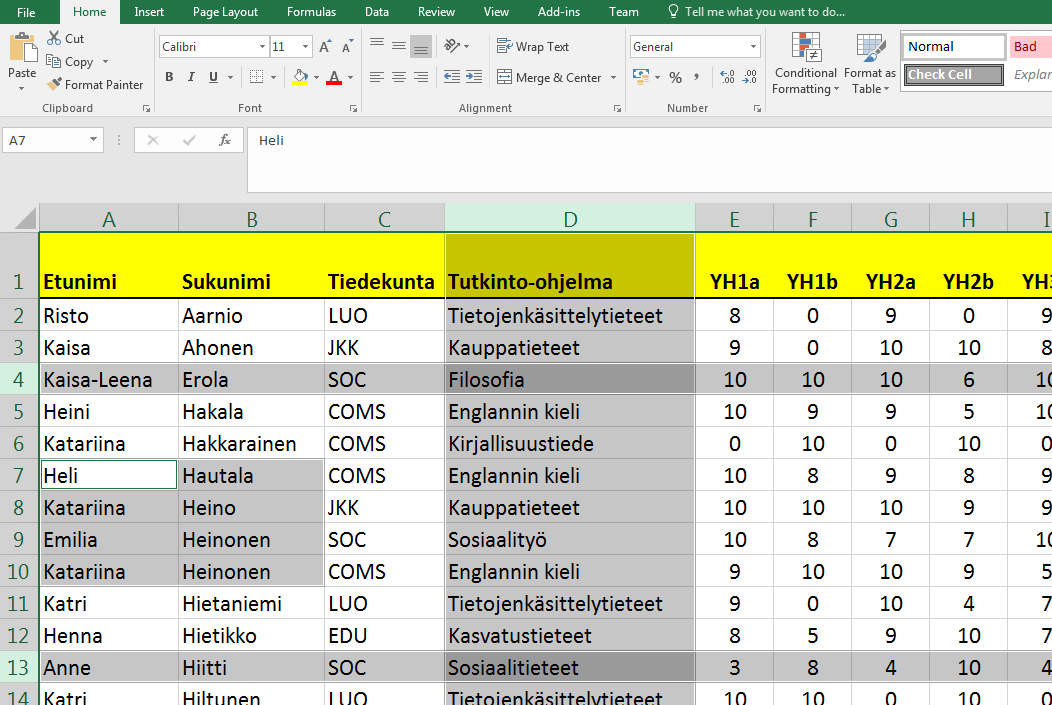
Sekä Windows- että macOS -koneilla solualueen voi valita yksinkertaisesti hiirellä maalaamalla. Muita valinnan suorittamisen keinoja on listattu lyhyesti alla.
- Koko sarakkeen valinta: Klikkaa sarakeotsikkoa
- Koko rivin valinta: Klikkaa riviotsikkoa
- Vierekkäisten rivien tai sarakkeiden valinta: Valitse ensimmäinen rivi tai sarake, paina vaihtonäppäin (shift) pohjaan ja valitse viimeinen valintaan kuuluva rivi tai sarake.
- Erillisten rivien tai sarakkeiden valinta: Valitse ensimmäinen rivi tai sarake, paina control-näppäin (ctrl, macOs:ssä ⌘-näppäin) pohjaan ja valitse seuraavat rivit tai sarakkeet
- Muiden erillisten solualueiden valinta: Valitse ensimmäinen solualue, paina control-näppäin (ctrl, macOs:ssä ⌘-näppäin) pohjaan ja valitse seuraavat solualueet